Brother ADS-2800W Document Scanner Guide d'installation rapide
PDF
Télécharger
Document
ADS-2400N / ADS-2800W / ADS-3000N / ADS-3600W D01GRW001 Guide d’installation rapide 4 La disponibilité des modèles varie selon le pays. Les manuels et la FAQ les plus récents sont disponibles sur le Brother Solutions Center (Centre de solutions Brother) : support.brother.com Merci d’avoir choisi Brother. Nous accordons beaucoup d’importance à l’intérêt que vous portez à nos produits et nous sommes heureux de vous compter parmi nos clients. Votre produit Brother est conçu et fabriqué selon les normes les plus élevées afin d’offrir une performance fiable jour après jour. Veuillez lire le Guide de sécurité du produit avant d’installer l’appareil. AVERTISSEMENT Connecter votre appareil et installer le logiciel Sélectionnez votre mode de numérisation. Si vous utilisez l’ADS-2400N ou l’ADS-3000N, vous ne serez pas en mesure du vous connecter au réseau par l’entremise du WiFi. Utiliser votre scanner avec votre ordinateur Connexion Wi-Fi au réseau Câble LAN au réseau Sauf indication contraire, les illustrations dans ce guide représentent le modèle ADS-3600W. A Garantie REMARQUE Câble d’interface USB Disque d’installation Guide d’installation rapide Guide de sécurité du produit Feuille de support Selon votre mode de connexion, il est possible que vous ayez besoin d’un câble LAN (non inclus). AVERTISSEMENT • Ce produit est emballé dans un sac en plastique. Pour éviter tout risque d’étouffement, conservez les sacs en plastique hors de portée des bébés et des enfants. N’utilisez pas ce sac dans les berceaux, les poussettes ou les parcs d’enfants. Ce sac n’est pas un jouet. • Utilisez uniquement l’adaptateur c.a. fourni avec ce produit. REMARQUE • Nous vous recommandons de conserver l’emballage d’origine, au cas où vous devriez expédier votre appareil. • Utilisez le câble USB fourni si vous voulez connecter l’appareil à un ordinateur. Pour les utilisateurs de réseaux Une meilleure pratique consiste à configurer un mot de passe administrateur unique pour tout appareil réseau. Le mot de passe par défaut de votre appareil se trouve à l’arrière de l’appareil (la chaîne de huit chiffres marquée « Pwd »). Nous vous recommandons de changer ce mot de passe par défaut immédiatement afin d’utiliser les outils/utilitaires réseau en toute sécurité. 2 Connexion du cordon d’alimentation 2 Connectez l’adaptateur c.a. Sur l’écran tactile du scanner, appuyez sur Appuyez sur ▲ ou ▼ et sélectionnez votre langue. Appuyez sur . B Câble LAN au réseau C D Ordinateur fonctionnant sous Windows® avec un lecteur DVD REMARQUE : Si l’écran de Brother n’apparaît pas automatiquement, cliquez sur (Démarrer) > Ordinateur (Mon ordinateur). (Pour Windows® 8/8.1/10 : cliquez sur l’icône (Explorateur de fichier) dans la barre des tâches, puis rendez-vous sur Cet ordinateur / Ce PC.) Double-cliquez sur l’icône DVD, puis double-cliquez sur start.exe. Ordinateur Macintosh et Windows® sans lecteur DVD Téléchargez le package de pilotes et logiciel complet depuis le Brother Solutions Center (Centre de solutions Brother) support.brother.com Suivez les instructions à l’écran pour mener à bien l’installation. Terminer REMARQUE : Une fois que vous aurez terminé, redémarrez votre ordinateur. B Utiliser votre scanner avec votre appareil mobile ou en tant qu’appareil autonome (connexion WiFi à un réseau) 1. > Assist config. > Oui. Si vous utilisez votre scanner avec votre appareil mobile 2. Sélectionnez le SSID. Entrez la clé de réseau. Téléchargez Brother iPrint&Scan pour commencer à utiliser votre scanner avec votre (vos) appareil(s) mobile(s). Allez à la FAQ pour télécharger et installer l’application solutions.brother.com/ips Si vous utilisez votre scanner en tant qu’appareil autonome Terminer Terminer Allongez les bacs. C Utiliser votre scanner avec votre appareil mobile (câble LAN à un réseau) Connectez votre appareil à votre réseau en utilisant un câble LAN. Téléchargez Brother iPrint&Scan pour commencer à utiliser votre scanner avec votre (vos) appareil(s) mobile(s). Allez à la FAQ pour télécharger et installer l’application solutions.brother.com/ips Terminer . Appuyez sur ▲ ou ▼ et sélectionnez Réglage init. Appuyez sur Langue locale. A Si vous n’êtes pas en mesure de trouver le SSID, demandez à l’administrateur de votre réseau ou au fabricant de votre point d’accès sans fil/routeur. Sélectionner votre langue, le cas échéant (modèles avec écran tactile uniquement) a. b. c. d. e. B • Si vous disposez d’un PC qui est connecté au réseau • Si vous ne disposez pas d’un PC qui est connecté au réseau REMARQUE 1 3 A A Utiliser votre scanner avec votre ordinateur 3. L’écran ACL affiche Connecté. 3 Fixez le chargeur automatique de documents (ADF). • Si vous disposez d’un PC qui est connecté au réseau • Si vous ne disposez pas d’un PC qui est connecté au réseau Câble USB à l’ordinateur Le contenu de la boîte peut varier d'un pays à l'autre. Adaptateur c.a. Connexion Wi-Fi au réseau Câble LAN au réseau Déballage de l’appareil et vérification des composants Chargeur automatique de documents Utiliser votre scanner comme appareil autonome Connexion Wi-Fi au réseau AVERTISSEMENT signale une situation potentiellement dangereuse susceptible d’entraîner des blessures physiques graves, voire mortelles. REMARQUE 1 Utiliser votre scanner avec votre appareil mobile D Utiliser votre scanner comme appareil autonome (câble LAN à un réseau) Connectez un câble LAN à votre appareil. Terminer ">
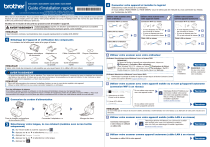
Lien public mis à jour
Le lien public vers votre chat a été mis à jour.